Rollback sustava u sustavu Windows XP. Vraćanje sustava Windows
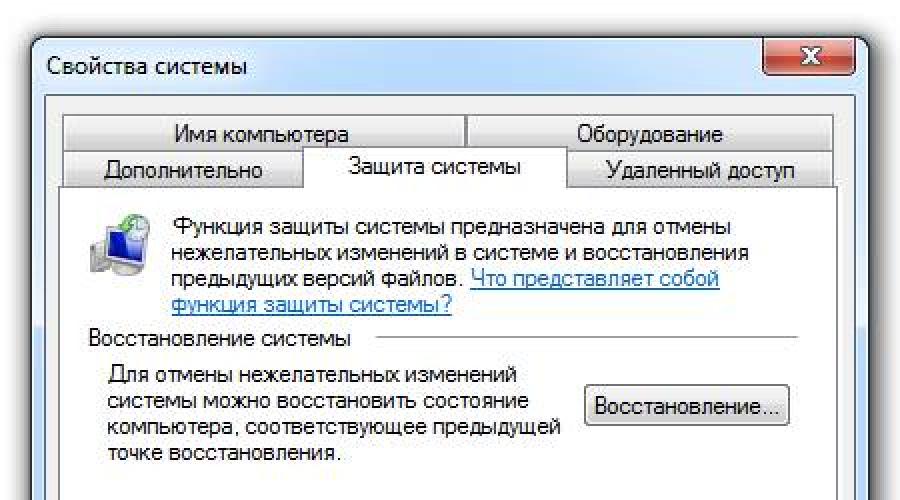
Metoda je prikladna ako je sustav stabilan trčanje i uključen Funkcija stvaranja točaka bez sudjelovanja korisnika ili postoji backup prikupljen od strane sustava neovisno.
Da biste započeli proces, morate otvoriti posebnu uslužni program za softver. Da biste ga pokrenuli, koristite upute:

U prozoru koji se otvara odaberite diskpod zaštitom od gubitka podataka. Obično ga bira ona na kojoj je instaliran OS.
Nakon toga morate pritisnuti gumb "Obnova ..."
Program će se otvoriti za vraćanje prethodnog države OS. Kliknite gumb " Unaprijediti"I vidimo izbornik u kojem želite odaberite točku Oporavak. Izbornik prikazuje one koji su izrađeni od strane operativnog sustava samostalno.
Da biste vidjeli sve dostupne bodove kickback, provjerite oznaku " Prikaži druge točke oporavka»
Slijedimo daljnje upute, slažemo se s ponovno podizanje sustava Sustavi i činjenica da će biti nemoguće otkazati oporavak u budućnosti. Sustav ponovno podizanje sustava I bit će vraćanje.
Treba imati na umu da će nakon povratka biti izložena zaporkakoji je u to vrijeme korišten. Da biste izbjegli probleme s ulazom, vodite računa o vama korisnost resetiranje zaporke, Kada će se dogoditi povratak OS na prethodno stanje, prethodne točke će nestati, ali novi, stvoren neposredno prije pokušaja resetiranja, pojavit će se.
Povratak izvornih postavki
Ako je paragrafi oporavak Nedostaje ili povratak u prethodne države nisu pomogli, onda biste trebali pokušati vratiti računalo tvornički uvjet.
Često je takva prilika dostupna od većine prijenosnih računala na sustavu Windows, bez obzira na verziju, upute se mogu naći na proizvođaču.
Ako ste vlasnik nepokretan PC, s instaliranim Windows 7, malo je vjerojatno da će način biti operativan, jer je obično OS u ovom slučaju zahtijeva disk.
Za najnovije prozore, počevši s osmom verzijom, Možete koristiti sljedeći algoritam:
Otvorite izbornik " Parametri»- Idite na odjeljak" Ažuriranje i sigurnost» — « Vratite računalo u prvobitno stanje»→ gumb" Početi» 
Povrat sustava s diskom
Ova je opcija prikladna ako je OS kategorički odbio početi. Disk može biti gotovo bilo koji vanjski skladište podataka, čak i USB flash pogon. 
Za stvoriti Prijevoznik za oporavak morat će otići upravljačka pločai u kategoriji " Sustav i sigurnost»Odaberite stavku" Arhiviranje računalnih podataka". Nakon toga kliknite na natpis " Stvorite disk za oporavak". U novom prozoru odaberite disk koji želite koristiti, a zatim kliknite " Stvorite disk».
Sada ćete uvijek imati priliku ispraviti problem sustava bez pribjegavanja potpunom ponovnom instalaciji.
Stvaranje slike
Ova metoda je također pogodna za one koji su izgubili mogućnost pokretanja OS-a, važne počasti Ova opcija iz prethodnog je to s puna slika Disk, apsolutno sve korisničke postavke, datoteke i aplikacije su obnovljene. Preporučen Izrada slike u trenutku kada su svi osnovni upravljački programi i programi na računalu, ali ne postoji nepotreban softver. 
Da biste stvorili sliku, slijedite iste upute kao što je opisano u prethodnoj metodi. Samo u posljednjoj fazi treba ići na link " Stvaranje slike sustava«.
U prozoru koji se otvara ponuđen Odaberite mjesto slike. Tipično mjesto uštede je DVD, jer se može koristiti kada je tvrdi disk oštećen, što je vrlo prikladno. Najbolji način je zabilježiti pohranjivanje mrežeBilo bi bolje koristiti ovu stavku, jer u ovom slučaju vjerojatnost gubitka slike će se smanjiti na nulu. 
Sam vraćanje počinje dok ponovno pokrenete računalo: " Dijagnostika» — « Dodatne opcije» — « Vraćanje slike slike».
Vraćanje sustava, to je jedna od onih funkcija na računalu, koje, kao što mislim, trebala bi znati svaki. Uostalom, ponekad, čak i iskusni majstor, ne može uvijek odrediti za ono što se dogodilo jedan ili drugi računalni nesreća. Međutim, programeri sustava Windows pružili su ga i to je za takve slučajeve da je funkcija izumljena kao što je rollback sustava Do tog trenutka sve dok nije bilo u redu.
U kojim slučajevima potrebno je obaviti obnovu sustava Windows?
Neću ići daleko i dati primjer o svojoj situaciji.
Nakon što se dogodilo da sam "letio" Microsoft Office Word program, u njoj je bilo neka vrsta neuspjeha, a ona je prestala trčati! Za mene je to doista problem, jer u ovom programu vrlo često radim i tko je moj muž, ovaj program koji sam imao licenciran. To jest, izgubio sam ne samo program, nego i novac koji ga je platio. Isprva sam počeo panoći, ali mi je poznato računalo - " Zašto ne napravite obnovu sustava?", Ja kažem - " Pomaže li da vrati program?", je li on - " Naravno!"" Mislio sam, pokušaj nije mučenje, kao posljednje utočište, neću ništa izgubiti. Kao rezultat toga, izveo sam windows 7 Oporavak sustavaA o čudu - program je zaradio!
Dakle, radite sustav, ne samo ako ništa nije instalirano (prije nego što sam ga koristio samo u takvim slučajevima), ali i kada "leti" bilo koji ozbiljan program.
Koji princip Windows 7 i Windows XP sustav se vraća?
Načelo obnavljanja sustava je prilično jednostavno. Vaš Windows OS čini točku oporavka sustava. Što je ta točka?
Bodovi su uvjetno ime, jer u stvari, točka oporavka je spremljena kopija sustava, u vrijeme kada vaš sustav radi normalno i bez pogrešaka. To jest, OS, sama se sjeća njegovo normalno radno stanje i čini se oznakom da ako se dogodi neki neuspjeh, ili ćemo investirati nešto na naše računalo, mora se vratiti na takvu točku. Nadam se da je odgovor jasan. Usput, s ovog odgovora možete pronaći drugo pitanje - i gdje sprema kopiju sustava? I istina je gdje, tko je muž takvih primjeraka, pomalo je, gdje se svi uklapaju? Shvatimo.
Da bismo to učinili, mi ćemo se malo vratiti u vrijeme kada ste upravo. Najčešće, prilikom instaliranja, prostora na disku za dijeljenje u dva dijela (ako imate jednu particiju, onda je potrebno raspršiti, kako to učiniti, rekao sam u članku) jedan sustavan, a drugi za ostatak (igre, Filmovi, vaši videozapisi, fotografije i fotografije i itd.). Ali, ako ste ikada platili pozornost, onda nekoliko gigabajta, nakon instalacije negdje nestaju. Oni. Na primjer, kada sam kupio računalo, naveo sam da tvrdi disk ima volumen 720 gigabajta. I sada pogledajte sliku ispod.
Jedan disk ima volumen 98 gigabajta, još 600, ukupno - 698, a zatim ste negdje nestali 22 gigabajta. Riječ je ovih 22 gigabajta koji su iste memorije u kojoj su pohranjeni svi bodovi za vraćanje sustava. Usput, to nije ograničenje na mnogim računalima u ovom slučaju, dano je mnogo više prostora na disku, na primjer, na moj laptop, koji nisam kupio tako davno, za funkciju "obnavljanja sustava Windows 7", Već je 40 gigabajta!
A sada, recimo vam kako napraviti Windows 7 i XP sustav Rollback. Usput, ako primijetite, kažem da je to vraćanje, zatim obnova, ne bojte se, to je isto. Dakle, nastavite.
Kako oporaviti sustav Windows 7 i Vista sustav?
Od ove dvije vraćanje sustava To se događa isto, a onda ću sve pokazati na primjeru sustava Windows 7.
- Prvo morate pritisnuti izbornik Start i odabrati sve programe
- Nakon toga, gotovo na dnu naći ćete standard stavke. Nakon što nađete, otvorite ga.

- U standardnoj točki, opet gotovo na dnu, bit će kartica usluge.

- Otvaranje ove mape, vidjet ćete dugo očekivani sustav vraćanja sustava. Kliknite na njega.

- Nakon toga imate mali prozor za početak vraćanja sustava na monitoru. Neću vam pokazati, jer Vrlo je brzo i nestao, nije imao vremena za čitanje.
- Sada ćete imati glavni programski prozor, kliknite Dalje.

- Nakon toga, trebali biste otvoriti prozor gdje možete odabrati točku oporavka za broj koji vam je potreban. Usput, ako kliknete na stavku da biste prikazali druge bodove za oporavak, vidjet ćete sve točke za sve brojeve koji su na računalu.


Blagi povlačenje. Ako vidite na, Zaslon iznad, pod opis naslova, napravljen je razlog za točku oporavka, to je razlog za Windows Update centar. Oni. Ako su neke nerazumljene pogreške započele nakon ažuriranja, ili se OS počeo dignuti duže, onda možete učiniti rollback sustava Windows 7 Prije nego što je radio bez ovog ažuriranja. No, razlog za izgled točke ne samo da se ne samo ažurira, također, u ovoj liniji možete vidjeti natpis "Planirana točka oporavka" ili nešto na slično "Instaliranje takvog programa", "Brisanje takvog programa". Naravno, na mjestu takvog programa je ime bilo kojeg ozbiljnog programa, kao što je Microsoft Office Word.
Bili smo ometeni, nastavljamo

Nakon toga, u stvari, proces će početi. Nemojte ponovno pokretati računalo dok ne završi. Na kraju se računalo ponovno pokreće i trebali biste iskočiti prozor o uspješnom završetku ove posebne operacije.
U sustavu Windows Vista sve je gotovo i gotovo. Samo prvi prozor koji je otvoren je vrlo različit.

Kako vratiti Windows XP?
Za početak, htio bih upozoriti vlasnike računala koji imaju stare verzije sustava Windows XP, oni ne mogu biti takva funkcija kao vraćanje sustava.
Nažalost, ne mogu vam pokazati na screenshotovima kako izvoditi istu operaciju u sustavu Windows XP. Ali znam sigurno da se to radi na istom putu, tj.: Start -\u003e Svi programi -\u003e Standard -\u003e Service -\u003e Restauracija sustava. Kako vidite sve samo, onda samo trebate odabrati za koji broj želite učiniti uključivanje sustava Windows XPI onda će sama proces ići.
Svi me puštaju.
p.s. Za jasnoću, snimio sam video lekciju, to ide samo pet minuta, pa potražite učvršćivanje materijala.
Većinu prozora 7 kvarova i problema, radosti ljubitelja eksperimenata, lako je "liječiti". Da biste to učinili, u sustavu Windows, počevši s XP-om, poseban alat je omogućen - "Vraćanje sustava" ili ili ili alat za povratak, jer ga neki korisnici nazivaju.
Da biste imali mogućnost da vratite sustav Windows 7 na prethodno spremljenu državu, morate stvoriti kontrolne točke. To se može učiniti u automatskom i ručnom načinu rada. Automatsko prikladnije, jer ga ne morate stalno zapamtiti, ali priručnik će vam pomoći kada trebate promijeniti bilo što u sustavu: Stavite ili izbrišite program, promijenite temu registracije, napravite uređivanja u registar, itd.
U sustavu Windows 7, sustav se može izvršiti iz normalnog, sigurnog načina rada, kao i iz okruženja sustava Windows RE oporavak.
Kako stvoriti kontrolne točke
- Otvorite kontekstni izbornik mape računala i kliknite Svojstva.
ili kliknite aplet "System" na upravljačkoj ploči.
- Pritisnite gumb "Zaštita sustava" u tranzicijskoj ploči Svojstva.
- Na kartici Svojstva istog imena, u "Parametri zaštite" odaberite disk za koji ćete stvoriti kontrolnu točku i kliknite "Postavite".
- Zatim provjerite "Vraćanje parametara sustava i prethodne verzije datoteka" i postavite prostor na disku za spremanje sigurnosne kopije. Time konfigurirate automatsko stvaranje točaka oporavka.
- Da biste uklonili prethodno stvorene točke, u istom prozoru kliknite na gumb "Delete".
- Da biste ručno stvorili kontrolnu točku na kartici "System System", kliknite Napravite. U sljedećem prozoru unesite kratak opis i ponovno kliknite "Create". Sadašnje stanje prozora bit će spremljeno.
Pokretanje obnavljanja sustava od normalnih i sigurnih načina
- Otvoreni start \u003e\u003e Svi programi \u003e\u003e Standard \u003e\u003e Service. Odaberite "Vraćanje sustava".
Isto se može obaviti upisivanjem naredbe u pokretnoj liniji rstr. I pokretanje iste datoteke.
- Otvaranje aplikacije, u prozoru "Vraćanje sustava i parametara" kliknite gumb Sljedeći.
- Sljedeći prozor prikazuje popis jedne ili dvije posljednje izrađene kontrolne točke. Da biste vidjeli više, stavite oznaku "Prikaži druge točke oporavka".
- Klikom na "Traži zahvaćene programe" pomoći će vam da se kregate li će se postojeći problem riješiti postojeći problem - možete vidjeti koja će se aplikacija i upravljački programi izbrisati ili promijeniti.
- Odaberite jednu od odgovarajućih kontrolnih točaka i kliknite "Dalje". Da biste potvrdili odabir u sljedećem prozoru, kliknite Finish - program će početi raditi. Nakon nekoliko minuta, status registra i Windows datoteke će se vratiti u spremljenu državu.
Kako vratiti sustav iz sustava Windows Re
Ova metoda će pomoći vratiti sustav kada se ne pokrene.
- Prije pokretanja sustava Windows nekoliko puta što je brže moguće, pritisnite tipku F8. Odaberite iz Opcije za preuzimanje "Rješavanje problema računala".
- Unosom korisničke lozinke dođite do odabira parametara oporavka. Odaberite ovaj popis drugog gornjeg prikaza. Dalje, sve se radi kako je gore opisano.
Rollback sustava Windows 7 na status, kao nakon instalacije
Funkcija tvornički reset - oporavak na tvorničke postavke računala, postoji na većini prijenosnih računala sa sustavom Windows 7. Kopija sustava je pohranjena u posebnoj, skrivenoj particiji tvrdog diska, gdje nema pristupa korisniku pristupa.
Restauracija u tvornički stanje na različitim strojevima izvodi se na različite načine. Na jednom za ovu, posebne uslužne programe koji vam omogućuju pokretanje procesa povratka izravno iz sustava Windows.
Na drugom programu za oporavak počinje iz okruženja sustava Windows RE (posljednja stavka u parametrima oporavka).
Treće, da biste vratili sustav treba pritisnuti jedan ili neki tipkovni prečac nakon početka računala:
na Asusu - F9
na Acer - Alt + F10
na Samsung - F4
na Sony Vaio - F10
na toshibi - f8 ili 0 (na najnovijim modelima)
na Packard Bell - F10
na Fujitsu Siemens - F8
na Dell Inspiron - Ctrl + F11
Nakon pokretanja alata za oporavak slijedite upute i gledajte tijek svog rada. Važno je da je tijekom povratka baterija laptopa potpuno napunjena u slučaju napajanja od napajanja. Budući da trenutno isključenje u ovom trenutku može nepopravljivo oštetiti sustav.
Na kraju oporavka otvara se Windows 7 početno postavljanje prozor. Neće ostati ništa od prethodnog sustava - niti korisnički računi, niti aktivaciju, niti korisničke dokumente ili programe.
Nakon izgleda ovog prozora dolazite iste akcije kao da ste upravo instalirali Windows od nule.
Potpuno uklanjanje sustava Windows 7 s računala
Ako se "sedam" umorno od vas toliko odlučite da ga izbrišete, trebat će vam vanjski medij za podizanje sustava. To može biti instalacijski disk s distribucijskim kompletom bilo kojeg operativnog sustava, Live CD s prijenosnom verzijom sustava Windows (na primjer, distribucijskim bart PE), diskovima s programima kao što je Disk Disk Disk ili još jedna kopija sustava koji se izvode na istom računalu ,
Da biste izbrisali sustav, morate učitati računalo iz jednog od ovih medija i formatirajte particiju tvrdog diska u kojem se nalaze Windows datoteke.
Međutim, postoje češće situacije kada trebate ukloniti stari sustav nakon instalacije u istom dijelu nove kopije. Ako ne formatirate odjeljak tijekom postupka instalacije, sve datoteke bivšeg sustava bit će postavljene u mapu Windows.old. Nalazi se u korijenskom direktoriju diska C - na istom mjestu, gdje je novo stvorena mapa Windows. Samo ga uklonite.
Ako postoji nekoliko operacijskih sustava na računalu, udaljeni "sedam" može ostati na popisu za opcije preuzimanja. Da biste ga uklonili, pokrenite novu kopiju sustava Windows, otvorite uslužni program za postavljanje sustava MsconfigUnosom njegovog imena u startnu liniju početka.
U MSCONFIG-u otvorite karticu "Load". U prozoru ove kartice nalazi se popis operativnih sustava koji se prikazuje u izborniku Start.
Mark Windows 7, koji više nije na disku i kliknite gumb Izbriši. Nakon toga, neće se prikazati među dostupnim opcijama preuzimanja.
Svi vlasnici računala povremeno se suočavaju s problemima sustava Windows nakon instaliranja netočnih upravljačkih programa ili promjene u operativnom sustavu. Riješite ovaj problem omogućuje stvaranje bodova oporavka sustava.
Windows 10 Točka oporavka omogućuje vam da vratite računalo u posljednje stabilno stanje računala. Prilikom izrade točaka oporavka sustava Windows 10 sprema sigurnosnu kopiju sustava datoteka. Dakle, umjesto da u potpunosti ponovno instaliranje sustava Windows nakon instalacije netočnog upravljačkog programa ili ratificira virus, možete jednostavno vratiti sustav.
Računalne točke se kreiraju prije instaliranja ažuriranja sustava Windows, kao i automatski s frekvencijom koju odredite. Što više slobodnog prostora na tvrdom disku rezervirate pod bodovima za oporavak, više od datume oporavka morat ćete odabrati.
Sustav vam omogućuje ručno stvaranje sustava oporavka sustava Windows 10. To može biti potrebno, primjerice, prije instaliranja programa koji mogu nekako ometati sustav. U slučaju da nešto pođe po zlu, vlasnik računala uvijek može vratiti sustav na dan kada je sve radilo ispravno.
Imajte na umu da će točke oporavka sadržavati samo sigurnosne kopije sustava Windows 10 sustava koje utječu na pokretanje operacijskog sustava. Osobne mape i datoteke nisu uključene u sigurnosne kopije. Ako želite rezervirati više i osobne datoteke, onda trebate napraviti potpunu sliku sustava.
Postavke za oporavak sustava Windows 10
Da biste gledali trenutne postavke oporavka na računalu, desnom tipkom miša kliknite izbornik Start i idite na upravljačku ploču.

Idite na odjeljak "Sustav i sigurnost".

Idite na odjeljak "System".

Kliknite na lijevi stupac "Zaštita sustava".

Prozor koji se otvara prikazuje zaštitne parametre za vaše diskove. Status je onemogućen znači da se točke za oporavak za ovaj disk nisu napravljeni, već su uključeni kada se napravi točke oporavka.

U mom slučaju, točke oporavka se vrše samo za C disk na kojem je instaliran operativni sustav. Da biste promijenili postavke sigurnosnih postavki, odaberite disk koji vas zanima i kliknite gumb "Konfiguriranje".

Na vrhu prozora možete omogućiti ili onemogućiti stvaranje Windows 10 recovery bodova, a na dnu navedite koju količinu prostora na disku spremni ste za rezerviranje tih sigurnosnih kopija. Veći volumen koji navedete, više će se pohranjuje više točaka oporavka. Kako se ovaj volumen popunjava, stare točke oporavka bit će zašiljene na slobodno mjesto za nove. Obično je dovoljno pohranjivati \u200b\u200b2-3 mjesta za oporavak sustava.
Kako biste oslobodili prostor na tvrdom disku, možete kliknuti gumb Izbriši za brisanje svih spremljenih točaka oporavka.
Ručno stvaranje točke oporavka sustava Windows 10
Kako biste stvorili točku oporavka sustava Windows 10 na prethodnoj kartici "Zaštita sustava", kliknite gumb Stvori.

Prozor će se pojaviti u kojem morate nekako nazvati točku oporavka, u mom slučaju, na primjer, nazvao sam ga "točkom za obnavljanje prije instaliranja nerazumljivog upravljačkog programa." U isto vrijeme, datum i vrijeme stvaranja točke bit će dodani automatski. Nakon toga kliknite gumb "Stvori".

Počet će proces stvaranja točke oporavka. Obično je potrebno manje od minute. Pojavit će se prozor "Uspješnog" uspješnog "(vidi sliku iznad). Sada možete instalirati taj nerazumljiv vozač, zbog čega sam radio i u slučaju problema, vratite sustav koristeći točku oporavka.
Prilagodite automatsko stvaranje točaka oporavka
Kao što je već napisano gore, Windows 10 automatski stvara bodove za oporavak prije postavljanja ažuriranja, a također ga omogućuje ručno. Ali za sigurnosnu mrežu, ima smisla konfigurirati automatsko stvaranje bodova oporavak u vrijeme koje ste naveli, na primjer, svaki dan.
Desnom tipkom miša kliknite izbornik Start i idite na upravljačku ploču.

U "upravljačkoj ploči" u gornjem desnom kutu odaberite "Prikaz" - "manje ikone" i kliknite na odjeljak "Administration".

Otvorite raspored posla.

Naizmjence kliknite dvostruki klik na knjižnici planera posla - "Microsoft" - "Windows" - "Vraćanje sustava".

U sustavu obnovite granu, SR pravilo je već stvoreno kako bi stvorio Windows 10 oporavak bodova. Možemo odrediti samo interval kroz koji će ovo pravilo raditi. Kliknite dva puta na pravilu SR-a.
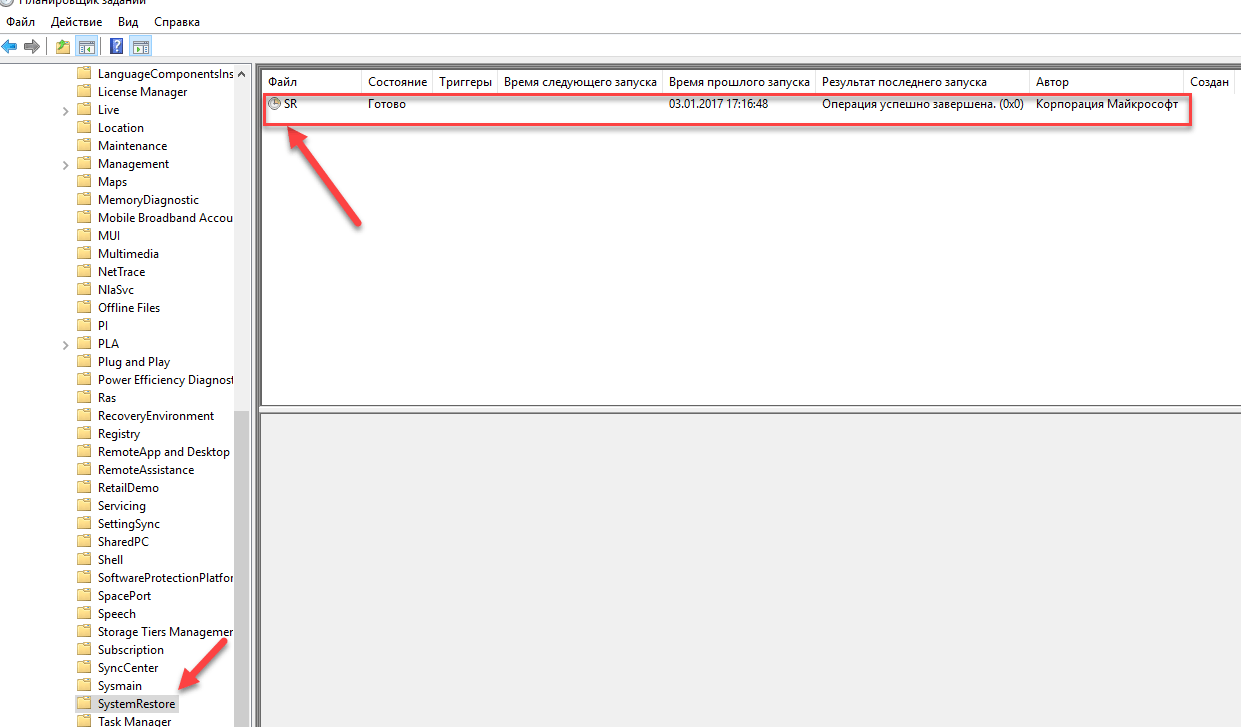
U prozoru koji se otvara, idite na karticu okidača i kliknite "Create".

U sljedećem prozoru možete postaviti razdoblje kada će se kreirati Windows 10. Možete odrediti dnevno stvaranje, tjedno, mjesečno, kada pokrenete računalo ili kada je isključen i tako dalje.
Trebali biste odabrati razdoblje stvaranja bodova na rezerviranom području na tvrdom disku za spremanje sigurnosnih kopija, jer kada ispunjavate ovaj glasnoću, najnovije točke oporavka će oprati najstariji.

Nakon što odaberete razdoblje stvaranja bodova za oporavak, kliknite U redu.
Rollback sustava Windows 10 do točke oporavka
Sada, kada smo saznali kako stvoriti oporavak bodova ručno i automatski, reći vam kako vratiti sustav nakon neuspjeha.
Možete vratiti sustav uz pomoć bodova za oporavak na nekoliko načina - pomoću sučelja Windows 10, pomoću naredbenog retka, kao i dijagnostičkim alatima.
Povrat sustava putem Windows sučelja
Najlakši način je kada možete pokrenuti sustav Windows 10. U ovom slučaju činimo sve što je na početku članka. Desnom tipkom miša kliknite izbornik Start i idite na upravljačku ploču. Zatim idite na sustav i sigurnosni odjeljak - "Sustav" - "Zaštita sustava". U prozoru za zaštitu sustava kliknite gumb Restore.

Otvara se čarobnjak za vraćanje datoteka sustava. Kliknite "Dalje".

U sljedećem prozoru stavite potvrdni okvir na emisiju "Prikaži druge točke oporavka". Ovaj popis prikazuje sve moguće točke oporavka. Lijevi stup prikazuje datume stvaranja točaka oporavka. U srednjem stupcu opisani su opis tako da možemo identificirati točku.
Kao što se može vidjeti u snimci screenshot u nastavku, točka oporavka nazvana "Point Recovery na nejasan vozač", koji sam stvorio u drugom poglavlju ovog članka prisutan je na popisu kao posljednji stvoren.
Konačno, desni stupac označava vrstu točke oporavka (ručno, sustav ili instalaciju), odnosno pod kojim okolnostima je stvoren sigurnosna kopija.

Također, možete kliknuti na točku za oporavak i kliknite "Traži zahvaćene programe". Prozor koji se otvara prikazat će popis programa koji će utjecati na povratak na ovu točku oporavka.
Kada odaberete točku oporavka na koju želimo napraviti sustav povratka "Sljedeće".

U posljednjem prozoru moramo potvrditi odabranu točku oporavka. Nakon pritiska na gumb "Finish", sustav će pokrenuti proces oporavka.
Povrat sustava pomoću dijagnostičkih alata
Ako se Windows 10 ne pokrene i radnu površinu ne učita, povrat sustava se može izvesti pomoću posebnog okruženja sustava Windows 10 za vraćanje sustava. Kada se računalo pokrene, umjesto radne površine vidjet ćete upozorenje da se sustav Windows ne radi ispravno. Kliknite "Dodatne opcije oporavka".


U prozoru "Napredni parametri" kliknite na stavku "Vraćanje sustava".

Vi ćete pasti u već poznati prozor za odabir bodova za oporavak gdje biste trebali odabrati posljednje stabilno stanje sustava i kliknite U redu.
Povrat sustava pomoću naredbenog retka
Ako se Windows 10 ne učita, možete ukloniti sustav Windows 10 na posljednju točku oporavka pomoću naredbenog retka.
Da biste to učinili, tijekom računala pritisnite F8 dok se ne pojavi popis opcija za pokretanje računala. Odaberite "Siguran način rada s podrškom naredbenog retka".

U naredbeni redak upišite napisati rstrui.exe., Nakon toga pritisnite tipku.

Kao rezultat ove naredbe, morate pokrenuti standardni čarobnjak za oporavak sustava na točku oporavka u grafičkom sučelju.
Video na temu Stvaranje točke oporavka sustava Windows 10
Pa, na kraju, predlažem vam da vidite nekoliko videa, kako stvoriti točku oporavka i vratiti na Windows 10 na posljednju stabilnu verziju.
Trčanje natrag Windows 10 sustav znači vratiti postavke u ranije stanje, ali ne znači povratak u sedam ili osam od kojih je možda ažuriran na desetke. Rollback se može obaviti samo ako se stvori točka oporavka, a to je onemogućeno prema zadanim postavkama.
Kako vratiti Windows 10
Da biste mogli ući u odjeljak za oporavak, na primjer, putem klasične "upravljačke ploče". Na ovoj ploči morate pronaći odjeljak za oporavak, kliknite na njega. Nakon toga postoje tri veze za koje možete ići. Morate odabrati "pokretanje oporavka sustava" klikom na njega.
Zatim stavite okvir pored strida "Odaberite drugu točku oporavka", otvorit će se veliki izbor kickbacks, nakon što kliknete "Dalje". 
Zatim će se pojaviti prozor u kojem će se prikazati sve prethodno spremljene točke. Morate odabrati željeno, označavanje s lijevim klikom miša, ponovno odabrati "Dalje". 
Tada će sustav Windows 10 učiniti sve samostalno. Ostaje samo čekati neko vrijeme. Ako su sustavne datoteke izbrisane prije postupka, onda se vratite sve će uspjeti. To se može učiniti, samo ima sliku svog operativnog sustava, na primjer, na disku ili flash pogonu.
Kako napraviti povrat sustava Windows 10
Da biste to učinili, bit će potrebno da ide na "upravljačku ploču", odaberite odjeljak "Sustav i sigurnost", otvorite stavku "System", a zatim kliknite na "Zaštita sustava" (lijevo iznad). Nakon toga otvara se prozor "Svojstva sustava", u kartici "Zaštita sustava", kliknite gumb Restore. 
U prozoru koji se otvara, odaberite odgovarajuću točku, kliknite "Dalje". 
Pokazat će se da će se datum vratiti natrag, kliknite "Ready". 
Kako napraviti povrat sustava Windows 10 kroz okruženje za oporavak
Za resuscitaciju sustava Windows 10 osigurano je posebno okruženje za oporavak, implementiran kao izbornik za odabir različitih radnji na plavoj pozadini zaslona. 
Ako je računalo učitano, možete ući u ovo okruženje tako da držite tipku Shift i pritiskom na gumb za ponovno podizanje sustava. 
Ako uopće nije učitano, možete pokušati ući u okruženje za oporavak, dok držite tipku Shift + F8 tijekom sustava učitavanja. Čim se računalo pokrene, morate brzo pritisnuti tipku Shift, a zatim brzo pritisnite tipku F8.
Lakše je unijeti ovo okruženje pomoću instalacijskog diska ili posebno izrađenog diska za oporavak. Da biste to učinili, morat ćete umetnuti instalacijski DVD u računalo pogon ili spojiti pogon za punjenje. U BIOS-u postavite čizmu iz odgovarajućih medija. Kliknite "Dalje" u prvom prozoru instalatera OS-a.
U prozoru koji se otvara, odaberite "Vraćanje sustava". 
Dakle, otvara se okruženje za oporavak, morate otvoriti odjeljak "Dijagnostika". 
Pritisnite "Napredne parametre". 
Zatim odaberite odjeljak za oporavak. 
Ako je dva OS instalirana na računalu, morat ćete odabrati potrebnu.
Proces vraćanja sustava. Pritisnite "SLJEDEĆE". 
U prozoru odabira točaka oporavka morate instalirati kvačicu na opcijama prikaza drugih točaka. Tada će biti moguće odabrati odgovarajući datum. Nakon odabira optimalne točke, kliknite "Dalje". 
Zatim "spreman". 
Potvrdite odluku o povratku. 
Po završetku procesa ponovno pokrenite računalo. 
Nakon toga treba pokrenuti oporavljeni OS.
Kako vratiti sustav
Kako se vratiti s Windows 10 u procesu oporavka OS i izbrisati sve korisničke podatke, uključujući postavke računa, osobne postavke i datoteke kasnije će uzeti u obzir.
Iskorištavanje ove metode nakon ponovnog instaliranja sustava Windows 10, ispada potpuno novo računalo u kojem važne informacije neće biti spremljene, koji je bio pohranjen tamo prije.
Da biste vratili OS na početno stanje, morat ćete kliknuti na gumb Start i izvršiti naredbu "Parametri". Pojavit će se prozor "parametara".
Zatim kliknite ikonu "Ažuriranje i sigurnost". Idite na lijevu ploču, kliknite odjeljak "Vrati". Na desnom oknu, pronađite "povratak računala na izvorno stanje", kliknite gumb "Start". 
U novom prozoru će se tražiti da odaberete jedan od dva načina za vraćanje izvorno stanje računala. 
Morate odabrati jednu od opcija ("Spremi moje datoteke" ili "Izbriši sve"), kliknite "Dalje".